Spotifyは 世界で多くの人気のある音楽ストリーミングサービスのXNUMXつです。 これは、携帯電話、パソコン、ゲーム機、テレビ、スマートスピーカーなど、さまざまなガジェットやデバイスとの互換性があるため、最もよく使用されるアプリケーションです。
Spotifyを使用して何百万もの曲を聴くことができ、毎週の検出機能を使用して知らない他の曲を発見することさえできます。 Spotifyを使用していて、どうすればよいか疑問に思っている場合 Spotifyの曲をMP3に同期する Androidで 幸いなことに、この投稿は主にこのトピックに取り組むために作成されました。
あなたがある場合 プレミアム ユーザーは、任意のデバイスで曲をダウンロードできます (これは、プレミアム Spotify ユーザーが楽しんでいる多くの機能の 3 つだからです)。 これは、あるデバイスと別のデバイス (Android の場合) にログインした場合、どのガジェットでも Spotify を mpXNUMX に簡単にダウンロードできることを意味します。 ただし、デバイスごとに最大 XNUMX 曲しかダウンロードできないという制限があります。
あなたがフリーユーザーであり、言及された制限を超えてダウンロードしたい音楽中毒者である場合、ジレンマが発生します。 その解決策について話し合います。
コンテンツガイド パート 1: Spotify 自体を使用して Spotify の音楽を Android デバイスに同期するパート2:AndroidデバイスでSpotifyをMP3に同期する DumpMedia Spotify変換パート3:すべてをまとめる
この方法はSpotify Premiumユーザーにのみ適用されることに注意してください。 同期を行うには、以下のステップバイステップガイドに従う必要があります。
上記の各ステップの詳細について教えてください。
Spotifyアプリケーションをパソコンにインストールしていない場合は、ダウンロードしてインストールしてください。 続行するには、Spotifyのプレミアムユーザーである必要があります。 Spotifyの認証情報(ユーザー名とパスワード)でログインします。
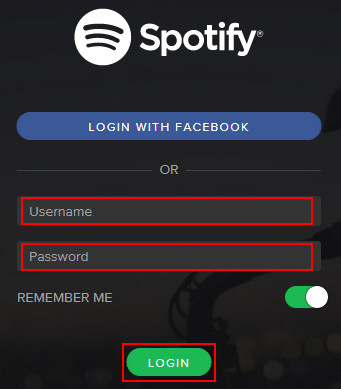
Spotifyアカウントに正常にログインしたので、次に行う必要があるのは、パソコンとAndroidデバイス間の接続を確認することです。 これを行うには、USBケーブルを使用してAndroidデバイスを接続します。 SpotifyアプリケーションがAndroidデバイスにインストールされていることも確認してください。 それを起動し、Spotify情報を使用してログインします。 完了したら、パソコンに戻り、「デバイス」のリストでAndroidデバイスの名前を確認します。
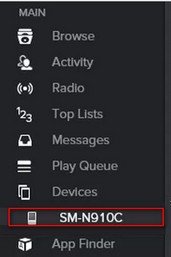
PCに表示されるリストからAndroidデバイスを見つけたら、必ず「Spotifyでデバイス名を同期する」オプションにチェックマークを付けてください。 これで、オフラインでの再生とストリーミングのために同期したいプレイリストを見て選択できます。 同期が自動的に開始されます。 ここでは、画面にすぐに表示されるXNUMXつのボタン、「すべての音楽をこのデバイスに同期する」または「同期するプレイリストを手動で選択する」のいずれかを選択するオプションがあります。
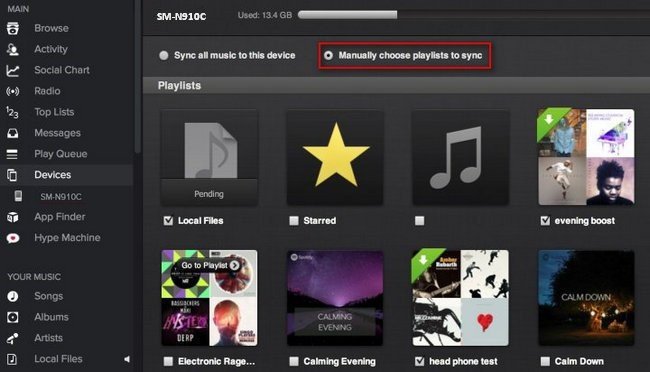
これらXNUMXつの手順をすべて完了すると、オフライン再生とストリーミングのためにAndroidデバイスで曲を同期できるようになります。 次に、XNUMX番目の方法に進みます。
プレミアムユーザーと無料のSpotifyユーザーの両方にとって、Androidデバイスで同期することですべての素晴らしいSpotifyの曲を楽しむことができることは最高のことのXNUMXつです。 しかし、そのような体験をするためには何をすべきでしょうか? ここでは、という名前のツールを紹介します DumpMedia Spotifyミュージックコンバーター。
DumpMedia Spotify変換 によって開発および作成されたツールです DumpMedia。 それはあなたをすることができます Spotify音楽をAndroidにダウンロードする. このソフトウェア アプリケーションには、Spotify の曲を任意の形式に変換または変換する機能があります。 MP3、WMA、WAC、AAC、FLAC など、最も使用され、最も人気のあるものを含む多くをサポートしています。 これに加えて、変換中に、の削除 DRM (デジタル著作権管理) 保護も行われます。 これは、それらの曲をダウンロードして、 他のデバイスでオフラインでプレイ 曲が再生されるかどうかを心配することなく、簡単に操作できます。
手順は実際には非常に簡単です。 こちらがそれらです。
これらのステップをさらに詳しく見てみましょう。
もちろん、あなたがする必要がある最初のことはこれを持っていることです DumpMedia Spotify MusicConverterをダウンロードしてパソコンにインストールします。 完了したら、プログラムを開いて起動するだけで、Spotifyアプリケーションも起動します。 ドラッグアンドドロップを実行するか、ファイルのURL(リンク)だけを追加することで、ファイルの追加を開始できます。 このプログラムは、ファイルだけでなく数値の変換を可能にするバッチ変換をサポートしています。 一度にたくさん変換することは問題ではありません。

変換する曲をインポートしてアップロードしたら、次のステップは出力フォーマットの選択です。 画面に表示される形式の中から、希望する形式を選択してください。 この場合、多くのメディアプレーヤーで一般的にサポートされている形式に曲を変換する必要があります。 あなたは曲を持つことができます MP3形式に変換。 これを行うには、画面の右上隅にある[すべてのタスクの変換先]ボタンに移動します。

最後のステップは、「変換」ボタンを押して変換プロセスを開始することです。 プログラムは Android 用の他のSpotify 音楽コンバーターよりも XNUMX 倍速く機能するように設計されているため、これにはしばらく時間がかかります。 変換中は画面にステータスバーが表示され、各曲の進行状況を確認できます。

これらXNUMXつの簡単な手順を完了すると、USBケーブルを使用して接続を行うことにより、ダウンロードした曲をパソコンからAndroidデバイスにコピーできます。
この投稿では、Spotifyの曲をAndroidデバイスでMP3に同期する方法に関するXNUMXつの簡単な方法を紹介しました。 後者のオプションは、実際にはより推奨される方法です。
以前に同じ問題がありましたか? あなたは何をした?
